Innholdsfortegnelse

Med bruken av Selfies har avhengigheten av en fotograf redusert. Du kan fange hvert øyeblikk av livet ditt selv. Mange av oss er imidlertid ikke klar over de mange funksjonene som er tilgjengelige på Android-telefonene våre, noe som gjør det ekstremt enkelt å ta Selfies.
HurtigsvarFor å ta en selfie på Android-enheten din, åpne Kamera-appen, klikk på ikonet med sirkulerte piler for å åpne frontkameraet, og ta en knips med eller uten å bruke timeren, håndbevegelsen eller en Selfie stang. Det er også mulig å ta Selfies med Android-kameraet bak.
Vi vil diskutere hvorfor folk elsker å ta bilder av seg selv og hvordan de kan ta en selfie på Android med enkle trinnvise instruksjoner.
Hvorfor tar folk Selfies
Det er mange grunner til at folk elsker å ta Selfies. Her er noen av dem:
Se også: Hvorfor sier Uber-appen min "Ingen biler tilgjengelig"?- Deling av erfaringer med venner, familie og andre.
- Fange følelsene i øyeblikket og beholde dem som et minne.
- I samsvar med de nyeste trendene.
- Fange hvert medlem av en gruppe ved en bestemt anledning i et bilde .
Ta Selfie på Android
Lurer du på hvordan du kan ta en Selfie på Android for å fange et minneverdig øyeblikk? Våre fem trinn-for-trinn-metoder vil hjelpe deg å ta selfies på enheten din uten mye anstrengelse.
Metode #1: Ta selfie med frontkamera
Å ta en selfie med frontkameraet lar deg posere fraulike vinkler og sørger for at alle passer i smekken. Slik gjør du det:
- Åpne standardkameraappen på Android-telefonen din.
- Du vil se kameraet på baksiden som viser utsikten foran deg.
- Trykk på et ikon som har sirkulerte piler for å endre det bakre kameraet til det fremre kameraet.
- Deretter plasserer du frontkameraet der du enkelt kan ta et bilde av deg selv og omgivelsene dine .
- Til slutt trykker du på sirkelen nederst i midten for å ta selfien.
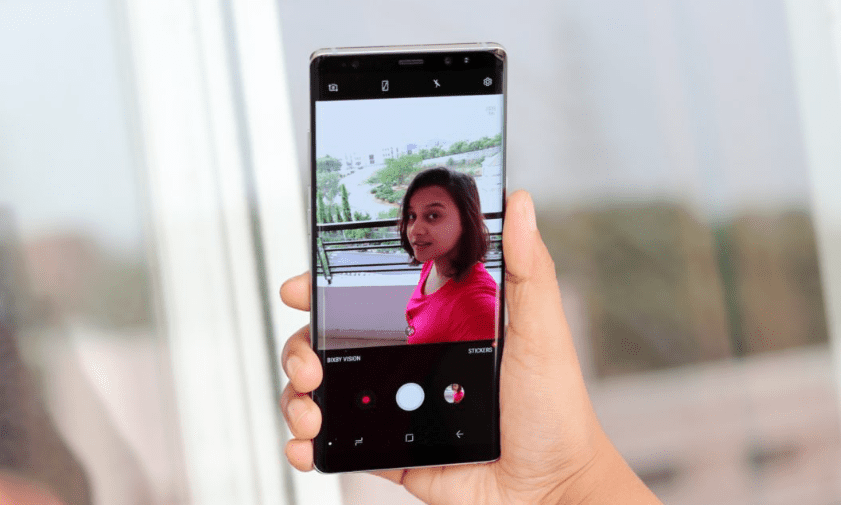
Frontkameraet blir ofte skittent på grunn av svette og skitt. Dette resulterer i bilder av lav kvalitet eller uskarpe. Det er viktig å rengjøre frontkameraet med en myk klut eller vev hver gang før du tar en selfie.
Metode #2: Ta selfie med bakkamera
Bakkameraet lar deg ta selfier med høyere oppløsning. Slik gjør du det:
- Åpne standardkameraappen på Android-telefonen din.
- Stå foran et speil og sikt bakkamera mot ansiktet ditt.
- Trykk på sirkelen nederst på midten av skjermen for å ta selfien din.
Metoden #3: Ta selfie med timer
Mange Android-telefoner lar deg ta selfier automatisk ved hjelp av en tidtaker. For å gjøre dette:
- Åpne standard kameraapp på Android-telefonen din og trykk på ikonet for sirkulerte piler for å åpnefrontkameraet .
- Trykk på timerikonet øverst i kameraappen eller finn tidtakeren i kamerainnstillingene.
- Angi tidsforsinkelsen i 2, 5 eller 10 sekunder.
- Når du er angitt, trykker du på opptaksknappen på kameraappen.
- Neste, plasser deg foran kameraet mens tidtakeren gjør nedtellingen.
- Når nedtellingen er over, tar kameraet ditt selfie og lagrer det automatisk i galleriet.
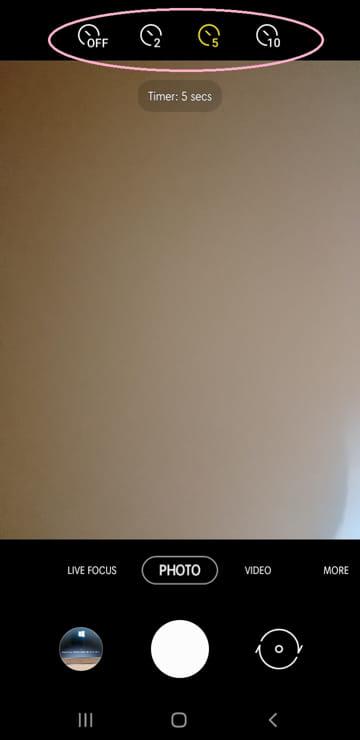
For å ta en perfekt Selfie er naturlig og indirekte lys ekstremt viktig for å unngå skygger. Også, hvis du tar en selfie ute, sørg for at solen er rett bak hodet.
Metode #4: Bruk håndflate for å ta selfie
Selfier kan bli uskarpe hvis de blir tatt med skjelvende hender. Dermed kan du bruke håndflaten til å ta en selfie uten å berøre telefonen. Slik gjør du det:
- Åpne standardkameraappen på Android-telefonen din.
- Trykk på de sirkulerte pilene for å åpne frontkameraet .
- Trykk på «Innstillinger»-ikonet på forhåndsvisningsskjermen for kameraet foran.
- Trykk på «Shooting methods» (Samsung-telefoner) og aktiver "Vis håndflate" til PÅ-posisjon.
- Gå tilbake til kameraskjermen, vis håndflaten til frontkameraet, og enheten vil automatisk ta selfien din.

Metode #5: Bruk Selfie Stick ToTa selfie
Selfiepinner er flotte hvis du trenger å ta et stort gruppebilde med Android-telefonen din. Slik gjør du det:
- Koble selfie-pinnen til enheten ved hjelp av Bluetooth-paring .
- Plasser enheten i telefonholderen kl. enden av selfie-pinnen.
- Deretter trykker du på den runde utløserknappen på stangen på selfie-pinnen for å ta en selfie.
Se også: Slik sletter du en eBay-konto på en iPhone
Bruk tredjeparts kameraapper for å ta selfies
Tredjeparts kameraapper som Candy Cam, Photo Editor og YouCam Perfect kan være pleide å ta selfies. De fleste tredjepartsapper har Timer-alternativet og en Touch Shot-funksjon. Du kan også ta snaps i disse appene med filtre som allerede er brukt.
En av tredjepartsappene, Selfie-kamera med timer, effekter, filter og stemme, lar deg velge hvor mange kontinuerlige selfies du vil ha og hvor lang tid du vil ha mellom dem.
Sammendrag
I denne veiledningen om hvordan du tar en Selfie på Android, har vi sett på hvorfor folk elsker å ta Selfies og hvordan det er mulig å fange dem med et front- eller bakkamera med ulike teknikker og metoder.
Forhåpentligvis kan du nå bedre fange deg selv og omgivelsene dine og dele dem med venner og familie.
Ofte stilte spørsmål
Hvordan ta skjermbilder fra Android-enheten din?For å ta et skjermbilde fra Android-enheten din, åpne skjermen duønsker å fange. Avhengig av telefonen din, trykk enten på strøm- og volum ned-knappene samtidig eller trykk og hold på strømknappen i noen sekunder og trykk på Skjermbilde.
Hvordan ta bilder med uskarp bakgrunn?Noen Android-telefoner har alternativet Portrettmodus, som gir bildene dine en uskarp bakgrunnseffekt umiddelbart.
For å aktivere det, åpne standardkameraappen på telefonen, gå til menyen og velg portrett muligheten til å klikke på bilder med uskarp bakgrunn.
